В этом уроке мы покажем вам, как решить проблему отключения Stadia Controller на ваших устройствах Pixel. Об этой проблеме стало известно после того, как пользователи обновили свое устройство до Android 11. После нескольких предварительных просмотров и бета-сборок для разработчиков Google недавно выпустила стабильную версию Android 11. Как и ожидалось, серия Pixel стала первой, которая получила множество новых и примечательные особенности. Тем не менее, похоже, что и в него закралось несколько ошибок.
После обновления своих устройств Pixel до последней версии Android пользователи жалуются на проблему с отключением Stadia Controller. Это не ограничивается только одной серией устройств Pixel, скорее пользователи с Pixel 2,3 и 4 все жалуются на это. Однако теперь существует удобный обходной путь, с помощью которого вы можете решить проблему отключения Stadia Controller на своих устройствах Pixel. Следуйте за полными инструкциями.
![]()
![]()
Как исправить проблему отключения контроллера Stadia на Pixel после обновления Android 11
Проблема впервые обнаружилась на Отслеживание проблем Google во второй неделе августа. В то время пользователи все еще находились на бета-сборках. В этих сборках обычно есть несколько ошибок. Следовательно, предполагалось, что проблема будет устранена к моменту выпуска стабильной сборки. К сожалению, похоже, что это не так.


Похоже, проблема по-прежнему актуальна и в стабильной версии. Кроме того, эта проблема, по-видимому, затрагивает некоторые другие игровые контроллеры Bluetooth, включая Nvidia GeForce Now. На данный момент разработчики, похоже, взяли примечание об этой проблеме и официальное исправление может быть не за горами.
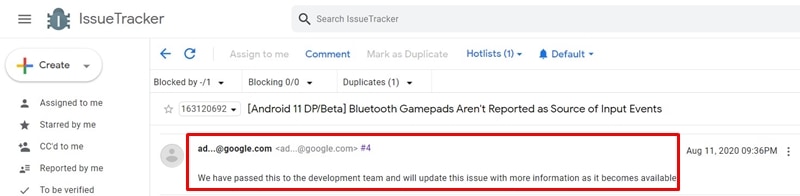
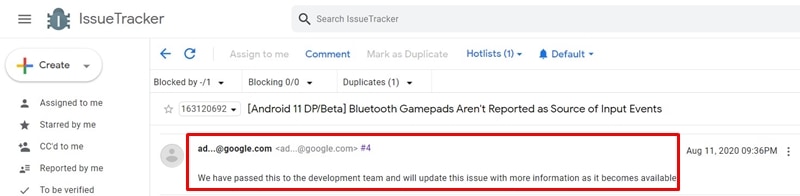
Обходной путь
В это время, пользователь Reddit похоже, нашел обходной путь для решения проблемы отключения контроллера Pixel Stadia. Он предложил отключить жесты увеличения на странице настроек специальных возможностей. Для других пользователей это были не жесты увеличения, но им пришлось отключить некоторые другие настройки специальных возможностей. Точно так же, если какое-либо приложение имеет доступ к этому параметру, вам следует рассмотреть возможность его отключения. Вот как это сделать:
- Перейдите на страницу настроек на своем устройстве Pixel.
- Затем перейдите в настройки специальных возможностей.
- Обратите внимание на все доступные параметры и отключите их.
- Затем включайте их по очереди, пока вы не сможете воссоздать эту проблему. Как только вы узнаете о виновнике, отключите его. Затем вы можете включить другие настройки.
- Однако, если вы не можете определить причину, рекомендуется отключить все настройки специальных возможностей. Когда Google выпустит официальное исправление, вы можете снова включить эти настройки.
Итак, это все из этого руководства по устранению проблемы с отключением Stadia Controller на устройствах Pixel. Сообщите нам, отключение каких функций специальных возможностей означало успех в вашем случае. На этом мы завершаем данное руководство. Вот несколько советов и уловок для iPhone, советов и уловок для ПК, а также советов и уловок для Android, которые вам также стоит попробовать.








